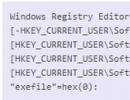Անվճար GPS նավիգատորներ Android-ի համար՝ անցանց քարտեզներով: Ինչպես պատրաստել նավիգատոր պլանշետից
Յուրաքանչյուր ավտոմեքենայի սեփականատեր իր կյանքում գոնե մեկ անգամ ստիպված է եղել առաջին անգամ վարել անծանոթ ճանապարհով: Երբեմն նման ճանապարհորդությունը չի սահմանափակվում քաղաքի կամ նույնիսկ շրջանի ծայրամասերով։ Ինչպե՞ս կարող եք պարզել այս դեպքում: Նման իրավիճակում կօգնի պլանշետը, որն ունի շատ ընտանիքներ։ Շատերը նույնիսկ չգիտեն, թե ինչպես կարելի է պլանշետից նավիգատոր պատրաստել: Դիտարկենք նման «վերամարմնավորման» մի քանի տարբերակ, մենք սովորական պլանշետային համակարգիչը կվերածենք նավիգատորի, որը կօգնի ձեզ հեշտությամբ գտնել ճիշտ ուղղությունը, ցույց տալ ճանապարհը դեպի ցանկալի օբյեկտ, հանգստի գոտիներ կամ բենզալցակայան:
Պլանշետը կարող է կատարել բազմաթիվ գործառույթներ, այդ թվում՝ նավիգացիաՊլանշետն ունի՞ նավիգատոր:
Ամենահեշտ ձևը սկզբնապես պլանշետային համակարգիչ գնելն է նավիգատորով, միակ բանը, որ դուք պետք է անեք, սովորեք, թե ինչպես օգտագործել նման սարքը: Բայց ինչ անել, եթե դուք արդեն ունեք նման գաջեթ: Հնարավո՞ր է այն օգտագործել որպես նավիգատոր: Ճշգրիտ պատասխան ստանալու համար արժե ստուգել որոշակի ֆունկցիայի առկայությունը։ Հավելվածներում մենք գտնում ենք «Կարգավորումներ» տարրը, դրա մեջ՝ «Գտնվելու վայրը» տարբերակը (պարզելու համար, թե արդյոք սարքը կարող է որոշել մարդու կոնկրետ գտնվելու վայրը արբանյակների միջոցով): Կազմաձևելով անհրաժեշտ պարամետրերը, փնտրեք «GPS արբանյակներ» կետը և նշեք դրա վրա: Պլանշետը որպես նավիգատոր օգտագործելը բավականին պարզ է, պարզապես անհրաժեշտ է տեղադրել հատուկ հավելված: Android օպերացիոն համակարգի սարքում աշխատելիս ձեզ անհրաժեշտ կլինի Google Maps: Այս քարտեզները գտնվում են գաջեթի հիմնական ընտրացանկում, այս դեպքում առաջին գործարկումից հետո դուք պետք է ընտրեք, ավելի ճիշտ՝ գտնեք ձեր գտնվելու վայրը: Համացանցին միանալու համար անհրաժեշտ է մուտք գործել Wi-Fi: Ծրագիրը սկսելուց հետո կապ կհաստատվի արբանյակների հետ, մեքենայի սեփականատերը կկարողանա նախադիտել առաջարկվող երթուղին՝ նշելով միայն առաջին և վերջին կետերը։ Նման հավելվածն ունի բազմաթիվ օգտակար հատկություններ, օրինակ՝ կարող եք նշել այն ժամանակը, որի համար անհրաժեշտ է: Շարժման ողջ ընթացքում ծրագիրը նպաստում է ճիշտ շարժմանը և նախապես նշում է շրջադարձերը:
Գաղափարի դրական և բացասական կողմերը
Պլանշետը որպես նավիգատոր օգտագործելը ողջամիտ և ծախսարդյունավետ լուծում է: Այնուամենայնիվ, ինչպես բոլոր իրավիճակներում, կան դրական և բացասական կողմեր: Նախ, արժե հասկանալ, թե ժամանակակից պլանշետային համակարգիչներն ինչ առումներով են գերազանցում և զիջում այնպիսի գաջեթին, ինչպիսին է նավիգատորը:
Անժխտելի առավելություններ
Նախ, եկեք նայենք դրական դինամիկային, առաջին հերթին հարկ է նշել.
- Էկրանի չափը. Գաղտնիք չէ, որ նոր պլանշետների մոդելներում էկրանի չափը 9 դյույմ է կամ նույնիսկ ավելի բարձր, ինչը մեծապես հեշտացնում է աշխատանքը քարտեզի և նավիգացիոն մենյուի հետ, քանի որ վարելիս ավելի հեշտ է սեղմել ավելի մեծ պատկերակի վրա.

- ցանցային մուտք: Մշտապես միացված ինտերնետը թույլ է տալիս իրական ժամանակում տեսնել իրական պատկերը, այսինքն՝ իմանալ երթուղու վրա ներկայումս ձևավորվող խցանումների և այլ միջադեպերի մասին:
- պրոցեսորի հզորությունը: Օգտագործելով պլանշետը որպես նավիգատոր, դուք կարող եք արագ ստանալ մեծ չափի քարտեզներ և աշխատել նավիգատորային հավելվածների մեծ մասի հետ՝ առանց ուշացումների կամ սխալների.
- տարբեր պլանշետային գործառույթներ: Աջակցվող մուլտիմեդիա ծրագրերը թույլ կտան դիտել ֆիլմ, լսել երաժշտություն կամ նույնիսկ խաղալ, եթե երկար ժամանակ եք մեքենան օգտագործում;
- մարտկոցի ավելի մեծ հզորություն: Պլանշետը կարող է աշխատել առանց վերալիցքավորման ավելի երկար ժամանակ;
- նավիգացիոն ծրագրերի ընտրություն. Եթե օգտատերը գոհ չէ որոշակի հավելվածի աշխատանքից, կարիք չկա օգտագործել նավիգատորի արտադրողի մեջ ներկառուցված ծրագիրը, կարող եք ներբեռնել և փոխել նավիգացիոն հավելվածները ձեր ընտրությամբ:
Զգալի թերություններ
Սակայն, բացի դրական կողմերից, այս գաղափարն ունի նաև իր թերությունները. Օրինակ, ինչպե՞ս օգտագործել պլանշետը որպես նավիգատոր, եթե դրա համար մեքենա չկա: Բացի այդ, դուք չեք կարողանա այն գնել նաև գաջեթի հետ միասին, քանի որ այն ներառված չէ փաթեթում։ Այսպիսով, «վերամարմնավորման» թերությունները.
- Պլանշետային նավիգատորի համար նախատեսված ամրակը պետք է գնել առանձին (դուք, իհարկե, կարող եք անել առանց դրա, բայց դա շատ անհարմարություններ է բերում շարժվելիս);

- Համեմատաբար էժան, հատկապես չինական, պլանշետային համակարգիչների մոդելներն ունեն բավականին թույլ GPS մոդուլ, ինչի պատճառով էլ արբանյակի հետ կապը կարող է կորցնել կամ պատշաճ կերպով չհաստատվել: Հարկ է նշել, որ սա բնորոշ չէ թանկարժեք պլանշետներին.
- Որոշ մեքենաների սեփականատերերի համար պլանշետի մեծ էկրանը մասամբ արգելափակում է ճանապարհի մակերեսի տեսանելիությունը, բայց դա ավելի շատ կախված է մեքենայի մոդելից և պլանշետային համակարգչի միացման վայրից:
Հանրաճանաչ ծրագրակազմ
Ավտոմեքենայի սեփականատերը, իհարկե, իրավունք ունի ընտրելու, թե պլանշետի համար որ նավիգատորն է ավելի լավը։ Ամենատարածված հավելվածների թվում.
- Sygic GPS նավիգատոր- առավել ֆունկցիոնալ, երեք առաջատար նավիգատորներից մեկը, հարմար: Այն թույլ է տալիս պարբերաբար թարմացնել հին քարտեզները և ներբեռնել նորերը, այն կարող է գործել հորիզոնական դիրքով.
- Maverick GPS նավիգացիա- ամենապարզ և մատչելի, նույնիսկ ոչ առաջադեմ օգտվողներից մեկը կարող է դա հասկանալ: Մշակողները ստեղծել են մի ծրագիր, որը ինտուիտիվ հասկանալի է, բայց այն ավելի հարմար է հետիոտների համար, քան վարորդների համար.
- Navitel Navigator- ամենագործնական և ֆունկցիոնալ սարքավորումներից մեկը ստեղծվել է Եվրոպայից ավտոմեքենաների սեփականատերերի համար: Կօգնի ԱՊՀ երկրներում ճանապարհորդելիս։
Եզրակացություն
Պլանշետային համակարգիչն իր ֆունկցիոնալության շնորհիվ կարող է միավորել մի քանի գաջեթներ, մասնավորապես՝ այն կարող է դառնալ նավիգատորի լավ այլընտրանք։ Եթե որոշել եք գումար խնայել և ձեր ընտանիքի համար գնել ոչ թե երկու սարք, այլ մեկը, մասնավորապես՝ պլանշետ, ապա պետք է հիշեք ամենակարևորը՝ այն գնելու համար հարկավոր է «դուրս գալ»։ Չինական կայքերից գնված էժան մոդելները չեն կարողանա համատեղել երկու սարքերը չափազանց թույլ նավիգացիոն պարամետրերի պատճառով: Միայն միջին կամ բարձր բնութագրերով պլանշետը կարող է փոխարինել նավիգատորին, այս դեպքում սեփականատերը չի հիասթափվի, և ծրագիրը կաշխատի ճիշտ և լիարժեք, առանց ուշացումների և սխալների:
 Android-ի համար գուցե լավագույն GPS նավիգատորի վերջին տարբերակը՝ Navitel Navigator: Ռուս մշակողներից. Այն կարող է անել այն ամենը, ինչ պետք է կարողանա անել շարժական նավիգատորը. 1. Ձայնային հուշումներ (ձայնը կարող է ընտրվել) 2. Աջակցություն ժամանակի փոփոխվող POI-ներին որոնման միջոցով (POI – հետաքրքրության կետեր, ինչպիսիք են սրճարանները, կինոթատրոնները, տեսարժան վայրերը) 3 Ներկառուցված ծառայություններ Navitel.Traffic և Navitel Իրադարձություններ (անունները ցույց են տալիս, թե ինչու են դրանք անհրաժեշտ, դրանք հասանելի չեն բոլոր երկրներում) 4. SpeedCam էկրաններ (ճանապարհային ոստիկանության տեսախցիկների/ռադարների տեղակայումներ) 5. 3D օբյեկտներ 6. Քարտեզների ավտոմատ թարմացումները անմիջապես հավելվածից
Android-ի համար գուցե լավագույն GPS նավիգատորի վերջին տարբերակը՝ Navitel Navigator: Ռուս մշակողներից. Այն կարող է անել այն ամենը, ինչ պետք է կարողանա անել շարժական նավիգատորը. 1. Ձայնային հուշումներ (ձայնը կարող է ընտրվել) 2. Աջակցություն ժամանակի փոփոխվող POI-ներին որոնման միջոցով (POI – հետաքրքրության կետեր, ինչպիսիք են սրճարանները, կինոթատրոնները, տեսարժան վայրերը) 3 Ներկառուցված ծառայություններ Navitel.Traffic և Navitel Իրադարձություններ (անունները ցույց են տալիս, թե ինչու են դրանք անհրաժեշտ, դրանք հասանելի չեն բոլոր երկրներում) 4. SpeedCam էկրաններ (ճանապարհային ոստիկանության տեսախցիկների/ռադարների տեղակայումներ) 5. 3D օբյեկտներ 6. Քարտեզների ավտոմատ թարմացումները անմիջապես հավելվածից 
Ըստ մշակողների, նրանք լսել են օգտատերերի առաջարկությունները և կատարելագործել իրենց ստեղծումը: Ավելի քիչ սխալներ կան (բայց դրանք կան), այժմ այն կաշխատի նույնիսկ ոչ ամենահզոր պլանշետների, գուցե նույնիսկ չինական սարքերի վրա: Մեկնաբանություններում գրեք, թե ինչպես է ծրագիրը աշխատում ձեզ մոտ։
Քարտեզներ Navitel-ի համար
ԱՊՀ որոշ երկրների Navitel Navigator-ի քարտեզները, գցեք NavitelContent/Maps (ուշադրություն, սա է. նոր ձևաչափի քարտեր, հավելվածի 7-րդ տարբերակի համար, եթե ունեք Նավիթելի 5 տարբերակ, չեն աշխատի).Ռուսաստան Բելառուս Ուկրաինա Ղազախստան
Ինչպես տեղադրել Navitel Navigator-ը պլանշետի վրա
Սկզբում ամեն ինչ ստանդարտ է, սեղմեք ստորև նշված հղմանը: Տեղադրումն ավարտված է և ընդունելի։ Հաջորդը, ներբեռնեք քարտեզները վերը նշված հղումներից: , կամ պարզապես գտեք NavitelContent պանակը ցանկացած ֆայլերի կառավարիչում: Այս թղթապանակը կլինի և՛ հիշողության քարտում, և՛ սարքի հիշողության մեջ, ընտրեք, թե որտեղ է ձեզ համար ավելի հարմար պահել քարտերը, որտեղ տեղ կա: Գնացեք այս թղթապանակ և գտեք «Քարտեզներ» պանակը: Այստեղ դուք պատճենում եք ներբեռնված քարտեզները: Պատճենելուց հետո գործարկեք/վերագործարկեք Navitel Navigator-ը: Ամեն ինչ պետք է վերցնել.
Յուրաքանչյուր ավտովարորդի կյանքում պատահում է, որ հայտնվում ես անծանոթ վայրերում։ Հաճախ նման իրավիճակներում հարց է առաջանում՝ արդյոք իմ մեքենան ճի՞շտ ուղղությամբ է շարժվում։ Այս հարցը հեշտությամբ կարելի է լուծել։ Մեր օրերում գրեթե յուրաքանչյուր ընտանիք ունի պլանշետային համակարգիչ, բայց, ցավոք, քչերը գիտեն, թե ինչպես կարելի է պլանշետից նավիգատոր պատրաստել։ Բայց դրա օգնությամբ դուք հեշտությամբ կարող եք գտնել ճիշտ ուղղությունը դեպի ձեզ հետաքրքրող օբյեկտը, մոտակա սրճարանները, բենզալցակայանները, սպասարկման կայանները:
Ամենահեշտ տարբերակը նավիգատորով պլանշետ գնելն է: Պարզապես պետք է սովորել, թե ինչպես օգտագործել սարքը: Դիտարկենք մեկ այլ տարբերակ. Ենթադրենք պլանշետն արդեն պահեստում է։ Ինչպես կարող եմ պարզել, արդյոք այն կարող է օգտագործվել որպես նավիգատոր, թե ոչ: Դժվար չի լինի։
Կապի ստուգում
- Միացնել պլանշետային սարքը;
- գնալ դիմումներ;
- ներբեռնեք ձեր սարքին հետաքրքրող քարտեզները playmarket-ից.
- պարամետրերում մենք գտնում ենք «Գտնվելու վայրը» տարբերակը.
- Մենք ընտրում ենք տեղադրության տվյալները, որոնք հարմար են մեզ և տեսնում ենք, արդյոք կա որևէ տարր՝ GPS արբանյակներ:
Կարծես թե դա լուծված է, բայց ինչպե՞ս հետագայում օգտագործել պլանշետը նավիգատորի գործառույթով: Եթե դուք բջջային ինտերնետով եք, ավելի լավ է անցեք Wi-Fi-ի, ձեզ հարկավոր կլինի ներբեռնել շատ տարբեր բաներ, իսկ վերջինիս միջոցով դա մի քանի անգամ ավելի արագ և էժան է։ Մենք հիմք ենք վերցրել Android սարքը, ուստի ավելի լավ է օգտագործել Google Maps հավելվածը կամ ինչպես այն կոչվում է նաև Google map: Այն գտնվում է ձեր սարքի հիմնական ընտրացանկում: Մենք սահմանում ենք մեր գտնվելու վայրը առաջին միացման ժամանակ: Մենք էկրանին պատկերակ ենք գտնում դեպի վեր ուղղված սլաքի տեսքով, որը ցույց է տալիս մեր շարժման ուղղությունը: Նա է, ով կուղեկցի մեր երթուղին ողջ ճանապարհորդության ընթացքում:
Այստեղ դուք կարող եք գտնել երթուղի դեպի օբյեկտ՝ նշելով ձեր գտնվելու վայրը և բուն օբյեկտի կետը: Հավելվածը գծելու է ձեր երթուղին քարտեզի վրա և ցույց կտա ճանապարհին ձեր ծախսած միջին ժամանակը: Նույնիսկ տարբերակ կա, որ երբ դուք մուտքագրեք ճամփորդության ժամանակը տվյալների բազա, ձեզ համար կընտրվի մի երթուղի, որը կխլի ճիշտ այնքան ժամանակ, որքան նախատեսել եք:

Բայց ինչ անել, եթե ցանկանում եք օգտագործել պլանշետային նավիգատոր առանց ինտերնետ կապի, և բացի այդ, սարքը չի աջակցում GPS-ին: Այս դեպքում խորհուրդ ենք տալիս օգտագործել արտաքին GPS ընդունիչ: Միացման երկու եղանակ կա, որոնցից որն օգտագործել կախված է ձեր սարքի տեխնիկական բնութագրերից:
Կարևոր. Ոմանք համատեղելի չեն պլանշետների հատուկ մոդելների հետ:
Հետևաբար, նախքան ընդունիչ գնելը, համոզվեք, որ այն համապատասխանում է ձեր պլանշետային համակարգչին:
Տեսանյութում հստակ կարող եք տեսնել, թե ինչպես է պլանշետն աշխատում որպես նավիգատոր.
Միացման առաջին եղանակը. Bluetooth-ի միջոցով
Միացրեք պլանշետը և մոդուլը: Առաջինում մենք միացնում ենք Bluetooth-ը և սպասում, մինչև նրանք սկսեն փոխազդել:

Հաջորդը, սահմանեք գաղտնաբառ սարքերը միմյանց միացնելու համար (սովորաբար գաղտնաբառը երեք զրո է): Պլանշետի կարգավորումներում մենք թույլ ենք տալիս GPS-ի օգտագործումը՝ գտնվելու վայրը որոշելու համար: Այսպիսով, մենք ունենք GPS-ով լիարժեք նավիգատոր կամ պլանշետ:
Եթե նավիգատորը չի միանում մոդուլին, ապա ձեզ հարկավոր է ներբեռնել Bluetooth GPS Պրովայդեր ծրագիրը Play Market-ից: Դուք ստիպված կլինեք այն գործարկել նախքան ձեր պլանշետի նավիգատորը միացնելուց առաջ:
Երկրորդ միացման եղանակը USB-ի միջոցով է
Առաջին տարբերակը մի փոքր ավելի պարզ է, քան այս մեկը: Նախ, ներբեռնեք և գործարկեք USB GPS 4 Droid ծրագիրը: Գործարկման ընթացքում չակերտով նշեք Start-Stop GPS-ը: Այս գործողություններով մենք ակտիվացնում ենք «Ընտրեք GPS սարքի արագություն» կետը, որտեղ պետք է մուտքագրեք այն կոդը, որը նշված է ստացողի վրա: Հաջորդը, պլանշետի կարգավորումներում անցեք «Մշակողների համար» հավելվածը, ստուգեք դրա մեջ գտնվող «Կեղծված գտնվելու վայրը» սյունակը: Ամեն ինչ պատրաստ է, գործարկեք նավիգատորը և ստուգեք դրա աշխատանքը:
Android-ի համար նավիգացիոն ծրագրերի բազմազանությունը հաճելի է աչքին, բայց միևնույն ժամանակ վախեցնում է անփորձ մարդուն իր քանակով։ Դուք ունեք ընտրություն՝ օգտագործել անվճար տարբերակը կամ գնել ծրագիրը մասնագիտացված խանութում, անվճար ներբեռնել և տեղադրել նավիգատորը ձեր պլանշետում:
Պլանշետային նավիգատորի համար անհրաժեշտ հատկություններ
Այս նպատակների համար 5 դյույմից պակաս տրամագծով սարքեր օգտագործելու իմաստ չկա: 10 դյույմ կամ ավելի պլանշետը բոլորովին այլ հարց է: Դրա վրա ամեն ինչ հիանալի տեսանելի կլինի, բայց շատ մեծը կնվազեցնի տեսանելիությունը վարորդի համար։ Ուստի մեքենայում պլանշետը որպես նավիգատոր օգտագործելու ամենաօպտիմալ սարքը կլինի 7-8 դյույմ էկրանի չափս ունեցող սարքը։
Որ պլանշետային օպերացիոն համակարգն է նախընտրելի նավիգատորի համար, բնականաբար՝ android-ը։ Մյուսների նկատմամբ առավելությունը շահագործման և տեղադրման հեշտությունն է, պարամետրերի թափանցիկությունը և տարբեր սարքերի ավելի մեծ քանակությունը: Նոր սարք գնելիս լավագույնն է ձեռք բերել պլանշետ՝ GPS և 3G աջակցությամբ: Չնայած ներկայումս առաջարկվող բոլոր պլանշետներն ունեն բավականին ուժեղ բաղադրիչներ, որոնք կարող են հաղթահարել գրեթե ցանկացած խնդիր: Այնուամենայնիվ, GPS-ի առկայությունը երաշխավորում է, որ լրացուցիչ մոդուլ գնելու անհրաժեշտություն չի լինի, իսկ 3G-ն թույլ կտա ավելի մեծ չափով օգտագործել սարքը և թույլ կտա ձեզ հաղթահարել խցանումները, երբ մեքենան շարժվում է:
Ոչ բոլոր արտադրողները ներառում են սարքը բռնակով: Հետեւաբար, դուք պետք է նախօրոք մտածեք, թե ինչպես եք օգտագործելու նավիգատորը ձեր պլանշետի վրա, երբ մեքենան շարժվում է:
Եթե պլանշետային նավիգատոր ծրագիրը տեղադրված չէ ձեր սարքում, դուք ստիպված կլինեք ընտրել նավիգացիոն բազմաթիվ հավելվածներից մեկը: Ներքին արտադրողները և հավելվածների մշակողները առաջարկում են մի շարք բարձրորակ և որակյալ ապրանքներ, որոնցից կարող եք ընտրել: Դիտարկենք ամենատարածվածներից մի քանիսը:
Navitel Navigator
Հավելվածն ակտիվորեն առաջատար է սմարթֆոնների, պլանշետների և նավիգատորների օգտատերերի քանակով։ Այն կազմում է բոլոր վաճառքների և ներբեռնումների մոտ 60%-ը: Այն տարբերվում է նրանով, որ բազմահարթակ է և աջակցում է մեծ թվով տարբեր լեզուների: Navitel Navigator-ն ունի նաև լայնածավալ տեխնիկական աջակցություն:


Այս հավելվածը Yandex-ի ամենահայտնի մշակումներից մեկն է: Այս հավելվածի բոլոր քարտեզները աստիճանաբար թարմացվում և ներբեռնվում են սարքում՝ ըստ անհրաժեշտության: Դրա առավելությունն այն հուշարձանների, տեսարժան վայրերի և շենքերի լուսանկարները դիտելու հնարավորությունն է, որոնք այլ օգտվողներ տեղադրում են առցանց: Մեկ այլ գումարած այն է, որ հավելվածն ունի ձայնային հուշման մոդուլ:

Այն փաստը, որ այս ներքին մշակումը պատկանում է բարձր ֆունկցիոնալ հավելվածներին, վկայում է այն փաստը, որ Տոլյատի ավտոմոբիլային գործարանը այն տեղադրում է իր մեքենաների ներկառուցված նավիգատորների վրա, իսկ հավելվածի առևտրային արտոնագրված տարբերակը օգտագործվում է բազմաթիվ տրանսպորտային ընկերությունների կողմից: Հիմնական առավելությունը «Traffic 2.0» տեխնոլոգիայի առկայությունն է։ Այն ցուցադրում է իրավիճակը շատ ավելի արագ, քան իր մրցակիցները (Navitel կամ ProGorod):

Այս հավելվածի շահագործումը պարզ է և չի պահանջում որևէ լրացուցիչ հմտություններ: Առավելությունն այն դինամիկ ուղղումների համակարգի առկայությունն է, որն արտացոլում է ճանապարհին տեղի ունեցող իրական իրավիճակները:

Լայնորեն օգտագործվող նավիգատորներից մեկը, որը ինտերնետ չի պահանջում: Նպատակակետը նշվում է կարմիր դրոշակով, այն կարող եք տեղադրել քարտեզի վրա կետով կամ որոնման տողում մուտքագրելով որոշակի հասցե: Բացասական կողմն այն է, որ հավելվածի անվճար տարբերակը թույլ է տալիս ներբեռնել ընդամենը 10 քարտեզ։

Անվճար տարբերակը աշխատում է առանց ընդհատումների և ուղղորդում է օգտագործողին 2D քարտեզներով: Բոլոր ներբեռնված քարտեզները թարմացվում են առնվազն ամիսը մեկ անգամ: Բացասական կողմը ձայնային հուշումների բացակայությունն է և 3D քարտեզների սահմանափակ հասանելիությունը: Այս տարբերակները հասանելի են միայն հավելվածի վճարովի տարբերակում:
Ավտոմեքենայում 3G GPS-ի օգտագործման առավելությունները
- Հաշվարկել վառելիքի միջին սպառումը և հաշվարկել անցած ճանապարհի արժեքը:
- Ստուգում է մեքենայի արագաչափի ճշգրտությունը։
- Ձեզ կօգնի գտնել հյուրանոց, սրճարան կամ խանութ բանկոմատով:
- Դրանով դուք կկարողանաք ինտերնետի միջոցով դիտել եղանակի տեսությունը կամ նորությունները։
- Ստուգեք ձեր էլփոստը կամ սոցիալական մեդիայի էջը:
- Խաղացեք կամ դիտեք ֆիլմ կանգառում:
- Պլանշետային համակարգչի մարտկոցի հզորությունը ավելի բարձր է, քան նավիգատորները:
Բայց վերը նշվածների մեծ մասը հասանելի է սարքի վրա համապատասխան ծրագրեր և հավելվածներ (ծրագրային ապահովում) տեղադրելով։
Մեքենայում պլանշետը որպես նավիգատոր օգտագործելու թերությունները
Ավելի մեծ չափով, պլանշետների համար վահանակի ամրացում չկա, այնպես որ դուք ստիպված կլինեք դա ինքներդ պարզել: GPS մոդուլը հզոր է միայն թանկարժեք մոդելների վրա, ավելի էժան սարքերի օգտագործումը վտանգում է, որ ազդանշանը կարող է պարբերաբար անհետանալ (մեծ քաղաքների համար դա կարող է տեղի ունենալ թունելներով, կամուրջներով և վերգետնյա անցումներով վարելիս):
Ներկայումս չինացի արտադրողներն իրենց հաճախորդներին առաջարկում են պլանշետ՝ հեռուստացույցի թյուներով և նավիգատորով, ինչպես նաև պլանշետային նավիգատոր և DVR: Այս սարքերը, որպես կանոն, պատկանում են քիչ հայտնի արտադրողներին, սակայն դրանք տարբերվում են բրենդայիններից իրենց լայն ֆունկցիոնալությամբ։ Նրանց գները, բնականաբար, ավելի ցածր են, քան հայտնի ապրանքանիշերը:
Ուշադրություն. Վթարի կամ որևէ անսարքության դեպքում օգտատերը պետք է լուծի վերանորոգման կամ գումարի վերադարձի հարցը՝ սարքն իր հաշվին ուղարկելով Միջին Թագավորություն:
Բրենդային սարք գնելիս բավական է դիմել սպասարկման կենտրոն, որը վերանորոգում է հեռախոսներ, դյուրակիր համակարգիչներ, նավիգատորներ, պլանշետներ և այլ սարքավորումներ։
Այսպիսով, դուք կարող եք տեղադրել մեր նավիգատորը անմիջապես Play Store-ի կամ պաշտոնական կայքից ներբեռնված APK ֆայլի միջոցով: Մենք կքննարկենք երկու տարբերակները: Անդրադառնանք նաև լրացուցիչ քարտեզների ներբեռնմանը։
Play Store-ի միջոցով
Google խանութից NAVITEL-ը տեղադրելու երկու եղանակ կա. Դա կարելի է անել հենց սմարթֆոնի կամ ԱՀ-ի միջոցով: Եկեք ավելի սերտ նայենք յուրաքանչյուր մեթոդին:
Սկզբում Navitel-ը պահանջում է յուրաքանչյուր տեղադրված տարբերակի գրանցում և վճարում իր գործառույթներն օգտագործելու համար: Գրանցվելիս դուք կկարողանաք ընտրել ծրագրից օգտվելու պայմանները՝ անմիջապես վճարեք տեղադրման համար կամ գործարկեք փորձնական տարբերակը, որը հնարավորություն է տալիս ստուգել ամբողջ ֆունկցիոնալությունը որոշակի ժամանակահատվածում։
Ինչ վերաբերում է հավելվածի տեղադրմանը, ապա կա երկու տարբերակ.
- Navitel-ի օրինական տեղադրում Google Play-ից՝ գրանցմամբ և վճարմամբ;
- տեղադրման ֆայլերի և քարտեզների պատճենումը պլանշետի հիշողության մեջ՝ հետագա տեղադրման համար:
Սա ամենահեշտ ճանապարհն է։ Համոզվեք, որ պլանշետը միացված է կայուն ինտերնետային ալիքին, և դուք պատրաստ եք սկսել: Ձեր գործողությունները կունենան հետևյալ տեսքը.
- Բացեք Google Play-ը:
- Մուտքագրեք Navitel կամ Navitel որոնման տողում: Որոնման առաջին արդյունքը կլինի մեզ անհրաժեշտ ծրագիրը:
- Բացեք ձեր գտած հավելվածը, անհրաժեշտության դեպքում վերանայեք հնարավորություններն ու պահանջները և սեղմեք Տեղադրել: Կսկսվի ներբեռնման և տեղադրման նորմալ ընթացակարգը:
- Ավարտելուց հետո ձեզ մնում է միայն գրանցել հայտը navitel.ru կայքում, որից հետո ձեզ կառաջարկվի. գնել ամբողջական տարբերակըկամ սկսել փորձաշրջան: Անհրաժեշտ քարտերը ցանկացած պահի կարելի է գտնել նույն կայքում:
Եթե ցանկանում եք անմիջապես տեղադրել ամբողջական ֆունկցիոնալ տարբերակ, ապա ձեզ հարկավոր է գտնել պատրաստի տեղադրման ֆայլ և առանձին քարտեր, որոնք կօգտագործվեն ծրագրի կողմից:
Ինչպես պարզել, թե արդյոք ձեր պլանշետը նավիգատոր ունի
Դա անելու համար ձեզ հարկավոր է.
- Գտեք «Կարգավորումներ» տարրը հավելվածի ցանկում և գնացեք այնտեղ:
- Սարքի կարգավորումներում անցեք «Գտնվելու վայրը» կետը: Այնտեղ ձեզ կառաջարկվեն մի շարք տարբերակներ՝ ձեր գտնվելու վայրը որոշելու համար: Ստուգեք, արդյոք կա «GPS Satellites» տարր: Եթե առկա է, նշեք:
Խնդրում ենք նկատի ունենալ, որ օգտագործելով պլանշետը որպես նավիգատոր, դուք կարող եք հետևել դրա շարժմանը, այնպես որ, եթե ձեր պլանշետը կամ մեքենան գողանան, միշտ կարող եք պարզել դրա գտնվելու վայրը. մենք դա ավելի մանրամասն նկարագրեցինք այս հոդվածում:
- Օգտագործումը պլանշետ՝ որպես նավիգատորներառում է հատուկ հավելվածի գործարկում, որի վրա քարտեզներ կան: Անդրոիդ սարքերի մեծ մասում տեղադրված են տարբեր հավելվածներ, որոնցից մեկը GoogleMaps նավիգատորն է, որը կոչվում է «Քարտեզներ»: Գտեք այն հիմնական ընտրացանկում և գործարկեք այն: Երբ առաջին անգամ գործարկեք, ձեզանից կպահանջվի թույլ տալ հավելվածին որոշել ձեր գտնվելու վայրը, ինչպես նաև միացնել Wi-Fi-ը՝ երթևեկության ծախսերից խուսափելու համար:
- Կտտացրեք ցուցիչի պատկերակին: Բացվող պատուհանում ձեզանից կպահանջվի ուղղություններ ստանալ այն վայրից, որտեղ գտնվում եք:
- Որպես օրինակ, եկեք մտնենք Լուկյանովսկայա մետրոյի կայարանը «Վերջնակետ» գծում: Կտտացրեք «Ստացեք ուղղություններ» կոճակը: Հավելվածը կցուցադրի քարտեզի պատկեր, որի վրա կա երթուղի, ինչպես նաև մոտավոր ժամանակը, որում կարող եք հասնել ձեր նպատակակետին:
- Սեղմեք ցանկի կոճակը: Բացվող ցանկը կառաջարկի նավիգատորի հետ աշխատելու լրացուցիչ տարբերակներ:
- Ամբողջ երթուղին – թույլ է տալիս տեսնել ամբողջ ճանապարհը, որը պետք է անցնել:
- Երթուղու մանրամասները - բոլոր շրջադարձերի և երթուղու մանրամասն նկարագրությունը:
- Ձայն անջատված/միացված – հնարավորություն է տալիս անջատել ձայնային ծանուցումները Navigator-ի հետ աշխատելիս:
- Շերտեր – Այս տարբերակը քարտեզի վրա նշում է խցանումները, զբոսաշրջային կետերը, բենզալցակայանները, բանկոմատները, բանկերը, ռեստորանները և արբանյակային դիտումները:
- Քարտեզը ձեր գտնվելու վայրի վրա կենտրոնացնելու համար պարզապես սեղմեք կապույտ սլաքով պատկերակի վրա:
Ծրագրի գնում
Բնականաբար, դուք չեք կարողանա շարունակաբար օգտագործել փորձնական տարբերակը, ուստի նրանց համար, ովքեր հետաքրքրված են ծրագրով, մենք հակիրճ կպատմենք ձեզ, թե ինչպես գնել դրա ամբողջական (պրեմիում) տարբերակը:
- Այսպիսով, վճարովի տարբերակի գնման մենյուին հասնելու համար պարզապես անհրաժեշտ է վերագործարկել նավիգատորը: Համոզվեք, որ այն ամբողջությամբ փակեք: Երբ ներքևում գտնվող սքրինշոթում ցուցադրված ընտրացանկը հայտնվի, կտտացրեք նշված կոճակին:
- Հաջորդը, մենք կարող ենք կա՛մ շարունակել գնել ծրագիրը, որը կքննարկվի հետագա, կա՛մ ակտիվացնել այլ տեղից արդեն գնված բանալին: Մեր դեպքում սա կլինի առաջին տարբերակը, սեղմեք դրա վրա:
- Մենք ընտրում ենք այն քարտը, որը մենք գնելու ենք և սեղմում ենք ներբեռնման կոճակը:
- Անցյալ անգամ ներբեռնումը սկսվեց, բայց այժմ մենք հայտնվում ենք ծրագրային ապահովման վճարման ցանկում: Կտտացրեք այն կոճակին, որը մենք շրջել ենք նկարում։ Այստեղ տեսանելի է նաև թողարկման գինը։
- Հետո մենք պարզապես շարունակում ենք այն, ինչ սկսել ենք։
- Մեզ տեղափոխում են վճարման ձևաթղթով էջ: Բնականաբար, դուք պետք է տրամադրեք անձնական տեղեկություններ և վճարման մանրամասներ: Եկեք անենք դա.
Հենց որ ձեր հաշվից պահանջվող գումարը փոխանցվի ձեր NAVITEL հաշվին, ծրագիրը կստանա պրեմիում կարգավիճակ և կլինի ձերը շարունակական հիմունքներով: Մենք կանցնենք արդյունքների ամփոփմանը։
Ինչպես տեղադրել GPS պլանշետի վրա
Հնարավորություն կա, որ ձեր պլանշետում նախապես տեղադրված չեն Google Maps-ը և Navigator-ը: Դրանք ներբեռնելու համար հարկավոր է գնալ հավելվածների ցանկ և գտնել PlayMarket-ը։ Որոնման տողում դուք պետք է մուտքագրեք «Google Maps» և տեղադրեք հավելվածը:
Yandex քարտեզներ
Եթե դու մրցակից ես, ուրեմն եղիր ամեն ինչում։ Ռուսական Yandex որոնողական համակարգը չէր կարող անտեսել ժամանակակից աշխարհում այնպիսի արժեքավոր ուղղությունը, ինչպիսին է GPS նավիգացիան։ Ինչպես քարտեզների այլ մատակարարներից շատերը, մեզ հնարավորություն է տրվում օգտագործելուց առաջ ներբեռնել քարտեզները կամ ներբեռնել դրանք անմիջապես ինտերնետի միջոցով:
Yandex Maps-ի հետաքրքիր առանձնահատկությունն այսպես կոչված ժողովրդական քարտեզներն են, որոնք խմբագրվում են «ճանապարհորդ՝ ճանապարհորդի համար» սկզբունքով: Եթե ձեր պլանշետը հագեցած չէ GPS ընդունիչով, դա խոչընդոտ չէ Yandex-ի համար, որը կարող է. աշխատել A-GPS-ի հետ և որոշել օգտատիրոջ գտնվելու վայրը՝ հիմնվելով բջջային աշտարակների և Wi-Fi-ի գտնվելու վայրի վրա:
Navitel Navigator
Navitel Navigator-ը հզոր նավիգացիոն ծրագիր է, որն աշխատում է ԱՊՀ երկրներում և Եվրոպայում: Օգտագործումը և ֆունկցիոնալությունը կատարվում են բարձր մակարդակով:
Ծրագրի առանձնահատկությունների թվում արժե առանձնացնել.
- 2D և 3D քարտեզներ;
- հարմար աշխատանք ինչպես պլանշետի, այնպես էլ սմարթֆոնի հետ;
- քարտեզի վրա տարբեր առարկաների ճիշտ և մանրամասն ցուցադրում:
Ցավոք, այս ծրագիրը վճարովի է, բայց սա միակ թերությունը չէ: Պլանշետի ապարատային ռեսուրսների պահանջները նույնպես զգացվում են, երբ ձեզ հարկավոր է սահուն և հաճելի փորձառություն այս հավելվածի հետ:
Sygic GPS նավիգատոր
Այս ծրագիրը ավտոնավիգատորների տիպիկ ներկայացուցիչ է, որն ունի ամեն ինչ, որպեսզի իրավամբ համարվի իր դասի լավագույններից մեկը.
- ինտերֆեյսի հարմարվողականություն հորիզոնական էկրանի կողմնորոշմանը;
- քարտեզները նախապես բեռնելու ունակություն;
- ձայնային և ձայնային ազդանշաններ օգտագործողին տարբեր իրավիճակներում.
- տեղանքի ցուցադրում 2D և 3D;
Այս հավելվածը նախորդ նավիգատորի լրիվ հակառակն է և ուղղված է հիմնականում հետիոտն օգտատերերին, ինչը, սակայն, չի խանգարում վարորդներին օգտագործել այն։ Քարտեզները քեշավորելու հնարավորությունը թույլ է տալիս ներբեռնել դրանք մեկ անգամ՝ առանց անհանգստանալու արդեն այցելած վայրերում երթևեկության կրկնվող ծախսերի մասին:
Պարզ և հեշտ օգտագործման ինտերֆեյսը այս ծրագիրը դարձնում է անփոխարինելի ճանապարհորդների համար:
Հոդվածներ և Lifehacks
Անծանոթ տեղանքը կարող է շփոթեցնել յուրաքանչյուրին: Այնուամենայնիվ, խնդիրը հեշտությամբ շտկվում է, հաշվի առնելով, որ այսօր շատ մարդիկ ունեն պլանշետ և գիտեն ինչպես օգտագործել պլանշետը որպես նավիգատոր. Դրա կարիքն ընդհանրապես չկա. այս ֆունկցիան անկախ է պրովայդերներից:
Եթե մեզ անհրաժեշտ է գտնել մոտակա սրճարանը կամ հյուրանոցը, մենք հեշտությամբ կարող ենք համապատասխանաբար կարգավորել մեր պլանշետային համակարգիչը: Հիմնական բանը իմանալն է, թե ինչպես դա անել:
Ինչպե՞ս կարող եք իմանալ, թե արդյոք ձեր պլանշետն ունի նավիգատոր: Դրա օգտագործման առանձնահատկությունները
Նախ, փորձենք պարզել, թե արդյոք մեր պլանշետում կա համապատասխան գործառույթ։ Դա անելու համար գնացեք հավելվածներ և փնտրեք «Կարգավորումներ» կոչվող տարրը:
Այնտեղ պետք է լինի «Location» տարբերակը։ Մենք ընտրում ենք համապատասխան պարամետրերը և ստուգում, թե արդյոք կա «GPS արբանյակներ» կետ: Եթե կա, նշեք:
Այսպիսով, ինչպես օգտագործել պլանշետը որպես նավիգատոր: Պետք է տեղյակ լինեք, որ դա ներառում է աշխատել հատուկ հավելվածի հետ, որը պարունակում է տարածքի քարտեզներ:
Եթե մենք օգտագործում ենք Android շարժական սարք, մենք կարող ենք օգտագործել Google Maps-ը, որն ավելի հայտնի է որպես Google Maps: Դրանք կարելի է գտնել բջջային սարքի հիմնական ցանկի միջոցով:
Երբ մենք առաջին անգամ գործարկում ենք քարտեզները, մենք ընտրում ենք մեր գտնվելու վայրը: Ինտերնետի ավելորդ ծախսերից խուսափելու համար մենք կարող ենք օգտվել Wi-Fi-ից:
Այս հավելվածը հատկապես օգտակար կլինի բոլոր մեքենաների սեփականատերերի համար։ Նրանք կկարողանան գծել ցանկալի երթուղին՝ նշելով մեկնարկային և ավարտական կետերը: Ծրագիրը նույնիսկ կառաջարկի ընտրել այն ժամանակը, երբ մենք ցանկանում ենք հասնել մեր նպատակակետին:
Դրանից հետո մենք գտնում ենք մի պատկերակ, որի վրա պատկերված է դեպի վեր ուղղված սլաքը: Սա կօգնի մեզ մտնել Google Navigator: Դրանից հետո ծրագիրը մեզ կհուշի հետևել երթուղուն: Այնտեղ կարող եք գտնել նաև երթուղու մանրամասները, որոնք ցույց են տալիս նավիգատորի հետ աշխատելու բոլոր շրջադարձերը և լրացուցիչ տարբերակները:
GPS նավիգատորի տեղադրում պլանշետի վրա և դրա օգտագործումը
Եթե մեր պլանշետը չունի նավիգատոր, մենք կարող ենք ինքներս փորձել տեղադրել Google maps: Այսպիսով, եթե մենք օգտագործում ենք Android սարք, գնացեք Play Market և մուտքագրեք «Google Maps» արտահայտությունը որոնման տողում: Ներբեռնեք և տեղադրեք մեզ անհրաժեշտ հավելվածը: Կարող եք նաև կարգավորել այն այլ օպերացիոն համակարգում:
Կան այլ այլընտրանքային ծրագրեր, որոնք մեզ թույլ կտան օգտագործել GPS նավիգատոր պլանշետի վրա:
Այսպիսով, այսօր Yandex Maps-ը կարող է լավ մրցակցել Google քարտեզների հետ: Նույնիսկ եթե մեր պլանշետը չունի նավիգատորի գործառույթ, դա խոչընդոտ չէ: Yandex-ը կարող է որոշել գտնվելու վայրը Wi-Fi ցանցի միջոցով և աշխատել A-GPS-ի միջոցով:
Navitel Navigator կոչվող հավելվածը բավականին հզոր է։ Այն առանձնանում է գերազանց ֆունկցիոնալությամբ և հարմար մենյուով: Ծրագիրը հասանելի է եվրոպական երկրների, ինչպես նաև ԱՊՀ բնակիչների համար։
Sygic GPS Navigator-ի նման հավելվածը մշակվել է հատուկ մեքենայի հետ աշխատելու համար: Այն հարմարեցված է սարքի էկրանի հորիզոնական դիրքին: Քարտեզների նախնական բեռնումը թույլատրվում է:
Maverick GPS Navigation-ը լիովին տարբերվում է նախորդ հավելվածից: Այն նախատեսված է հիմնականում նրանց համար, ովքեր նախընտրում են քայլել: Այնուամենայնիվ, դա չի խանգարում մեքենաների սիրահարներին օգտագործել այն: Ծրագիրն ունի ինտուիտիվ և պարզ ինտերֆեյս: